

Een Hot Folder is een directory die permanent in de gaten wordt gehouden door PRISMAproduce Tech. Wanneer de Hot Folder actief is, wordt elk nieuw document dat in de directory wordt aangetroffen, automatisch toegevoegd aan een opdracht van de corresponderende printer. De sjabloon die voor de Hot Folder is ingesteld wordt toegepast.
Elke aangesloten printer kan tot vijf actieve Hot Folders tegelijk hebben.
Aanbeveling: zorg dat er maximaal 10 Hot Folders actief zijn per PRISMAproduce Tech installatie.
De gebruiker kan het pad Hot Folder selecteren (een netwerklocatie of een lokale locatie) en de sjabloon die moet worden toegepast.
Een opdracht die wordt gevonden in een Hot Folder waarvan de instelling [Automatisch afdrukken] is ingeschakeld, wordt direct verzonden.
Als er een waarschuwing voor de opdracht is, verschijnt de opdracht in de gebruikersinterface.
U kunt ook de controlefrequentie van de Hot Folders instellen, zie Geavanceerde instellingen
Om een Hot Folder te verwijderen, deze selecteren en op [Verwijderen] klikken.
Klik op [Legen] om alle bestanden uit alle Hot Folders van de geselecteerde printer te verwijderen, terwijl PRISMAproduce Tech draait.
Als een Hot Folder een waarschuwingsstatus heeft, verandert de achtergrond in oranje.
Er wordt een nieuw venster geopend
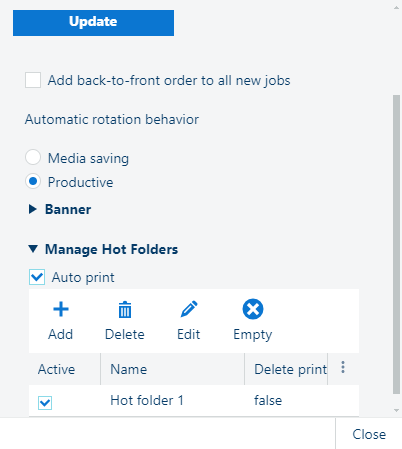
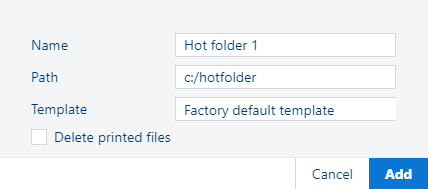
|
Instelling |
Actie |
|---|---|
|
[Naam] |
Geef een naam op voor de Hot Folder. Elke Hot Folder moet een unieke naam hebben. |
|
[Pad] |
Typ of kopieer en plak de locatie voor de Hot Folder. Elke Hot Folder moet een uniek pad hebben. Het standaardpad is '/', maar ook '\' kan worden gebruikt. PRISMAproduce Tech controleert de inhoud van deze map continu. De toepassing voegt elk nieuw bestand dat in de Hot Folder wordt aangetroffen toe aan de opdracht voor de corresponderende printer, en past de standaardsjabloon toe die voor de Hot Folder is opgegeven. |
|
[Sjabloon] |
Selecteer de sjabloon die wordt toegepast op alle nieuwe bestanden in de Hot Folder. |
|
[Geprinte bestanden verwijderen] |
Selecteer deze optie om bestanden uit de Hot Folder te verwijderen nadat ze zijn afgedrukt. Deze optie is beschikbaar wanneer [Automatisch afdrukken] is geselecteerd. |
|
Instelling |
Actie |
|---|---|
|
Selectievakje |
Vink het vakje vóór de Hot Folder aan om de Hot Folder te activeren. Een Hot Folder moet actief zijn om de andere instellingen te kunnen wijzigen. |
Wanneer u wijzigingen aanbrengt in de voorkeuren per printer, klik dan altijd op [Bijwerken] in het scherm [Printers] voor elke printer waarvoor u wijzigingen aanbrengt.